家庭网络折腾记 篇十九:规避家用mesh组网常见误区,无线mesh路由组网攻略,实战验证结论
随着宽带的普及,现在家里的WiFi网络是非常重要的了。大家都需要一个好的、稳定的、高速的无线WiFi网络。用手机、看智能电视、家用摄像头、用智能设备等等,都会需要无线网络。由于疫情的缘故,很多时候需要在家办公,上学,这个问题就更突出了。现在在家里,大家经常会说的就是:WiFi信号不好,网速太慢、没有网络了等等。为了获得更好的WiFi无线网络覆盖,无线路由Mesh组网,这两年开始在家庭中开始流行了。甚至家里的一些老年亲戚,也不知道从哪里听说了这个,问我说他们也要。
尽管如此,关于无线mesh,虽然很多人听说过但是并不是很了解,往往认为似乎只有大房子、大户型、大别墅才用得到。又感觉很高深,觉得很复杂,搞不定。其实这些都是误区,普通住宅,哪怕是2室户型也可能会有这个需要。今天就同大家分享下,什么情况需要从单路由升级meh路由,以及mesh组网常见的几个误区,最后通过给亲戚的实战案例来验证。如有观点不同,欢迎友好讨论。
先来简单说下什么叫无线mesh组网?简而言之,就是之前家里只用一个无线路由器,现在则是有2个以上的无线设备组网。一个主路由连接因特网,而其他的节点,则是通过无线连接到主路由。那么远处的人的设备,可以就近连接到节点,从而获得更好的无线网络体验。
这种类似接力的扩展无线网络的方式有多种,除了mesh组网外,例如无线桥接、无线中继,无线网络扩展器,这些不是已经过时,就是效果不好,无法同mesh组网相比的。
家用mesh组网常见的误区有几个,第一个,就是只有大房子、大别墅才会用的到mesh组网,这个观点是不对的。无线网络信号,遇到障碍物会衰减,在家庭中,墙壁、家具、家电都会造成衰减,其中以墙壁的衰减最大。所以,不能简单的以面积来判断,比如同样是90㎡的房子,三居室和两居室,那么网络覆盖的情况肯定就不会不同,两居室的覆盖情况就要好一些。即使是2居室,由于房型,需求的不同,也有很多需要用到无线mesh网络的。
第二个误区,就是按照面积来选择mesh产品的数量, 好像有道理,其实不负责。同样是因为房型的不同,即使面积相同,最后需要的数量也不一样。
第三个误区,就是只看信号强度,信号强度是一个方面,但是很多时候,信号强未必代表通讯质量好。很多时候,我们会发现信号强但是通讯速度很慢甚至无法连接的现象。因为信号的质量也很重要,如同一个说话含糊不清的人,声音再大也听不清。
那么作为普通消费者,如何选择mesh网络产品呢?首先我们看这5个步骤:
列出需要使用的设备,比如手机,平板、智能电视、摄像图、智能门锁等等。
列出使用的设备是使用5GHz频段还是2.4GHz频段(通常来说,分为只支持2.4GHz频段和同时支持5GHz和2.4GHz的两种)。(如果不知道设备是哪个频道,那么近2年的手机基本都是支持无线双频段的,其余的看技术规格,或者问客服)。
在家居平面图上,标出家里无线路由器的位置,以及无线设备需要使用的,距离路由器的最远位置,例如是不是需要在卫生间使用手机?厨房、卫生间是不是有智能设备?是不是需要高速网络,例如需要流畅看高清网络视频的,可以列为高速设备,包括手机、智能电视等。而其他的可以列为低速设备,例如智能电器,智能安防设备等。
根据上面的需求,确定节点数量和大致的初始位置。(如何确定的简要方法后面有讲解)
选择和购买产品,建立网络,根据实际的效果,必要的话,调节节点位置。
虽然写的比较多,但其实并没有那么复杂,简单的就直接画图了。例如最近,就给一个亲戚老人的家里安置升级了mesh产品,那么之前是用的单路由器,使用的设备也不多,只有客厅的智能电视,客卫的洗衣机,客厅的摄像头、智能门铃等,然后手机就是用用微信,刷刷抖音。那么卧室的电视,用的还是广电的,所以一个路由也够用了。
现在,主卧室里,也有了智能电视,那么,无线网络就不能满足要求了,卡顿是必然的。此外,主卫生间也安装了智能设备,卧室也增加了智能设备,对于网络的需求增加了。所以,最简单的升级方法就是增加mesh节点,使用无线扩展的方式。
在平面图上,标记主路由器的位置,以及一个mesh节点设备的计划位置。组mesh网络有多种方法,无线mesh组网是家用最简单的,无需布线,耗费的费用最少。其次,你可以随意的选择调节节点的位置,有更大的灵活性,可以选择到合适的地方。
为什么选择这位置呢?选择节点后,有2个节点,一个是主路由器,一个是mesh路由节点。那么,一个简单的原则,就是使用5GHz的设备,例如手机、智能电视,距离节点的最多相隔一道墙;使用2.4GHz的设备,最多相隔2道墙。这是因为,5GHz频率高,那么经过墙以后衰减大,如果是相隔2道墙,通讯效果会很差。2.4GHz频段频率低,速度低,但是经过墙后衰减小,所以可以降低到2道墙。
那么我们看实际房型图,2个节点的位置,在这种配置下,除了北面的房间,其余的房间距离节点,最多只有一道墙的隔离,而北房间,距离最近的节点,是2道墙,而且暂时没有无线网络的需求。
很多家庭,从单路由转向mesh路由的需求,很多时候是有智能手机和智能电视引领的,而需求重要是网络视频和网络游戏,那么,可以尝试选择简单的基本型的mesh路由了,因为这样投资不高,同时可以看看效果。毕竟mesh路由是可以方便的添加节点的。
这次我为亲戚老人家选择的是领势LINKSYS的MX2002, 由2只AX3000M组成。我自己用过很多品牌的不同组合的mesh路由器,网件、华硕、领势,华为、荣耀、小米、360等等,那么选择这款的原因有几个,一个是这个是基本款,符合亲戚家里设备不是很多,要求简单的情况。其次是稳定性,领势的mesh路由的稳定性一直口碑不错,对于兼具亲戚和老人家,是没有机会申辩什么的,稳定性是第一位的。
根据盒子外面介绍,2个mesh节点可以连接50个设备,覆盖372平米,设备数量是硬指标,至于覆盖平米数,作为参考就是了,我们还是依据我们自己的原则。
领势的mesh路由有个特色,就是不分主路由和子节点,这样添加起来很容易,以后更新卖掉也方便很多。像这款路由,就是有一个千兆的WAN接口和3个千兆的LAN接口,相对于其他厂商的基本款只有一个WAN和一个LAN,实在实用。
LINKSYS的这款MX2002, 由2只AX3000M组成,依旧是领势VELOP系列传统的造型,不过更加小巧一些。带有弧度的立柱,富有特色而不单调。顶部有大片的散热孔,黑色的是指示灯。
在侧面有这个有线网口,一个Internet WAN接口,3个Ethernet LAN接口,都是千兆的,边上是12V供电接口。局域网接口很丰富,比起其它品牌一个LAN接口要更实用。
mesh路由的底部,四周是橡胶垫圈,中间有电源开关、复位键、WPS按键,以及一堆相关信息。
那么安装很简单,首先随意选择一个作为主路由,接上电源,连接到电信的modem猫上面。
启动路由器,安装LINKSYS app,按照提示一步步的很快就可以调节设置好第一个主节点。
然后按照预设的位置,安放第二个节点,插上电源,然后在app上,按照提示操作。
操作很简单,很快就把第二个节点设置好了。值得一提的是,领势的产品支持自定义选择传输区域,这个是因为不同国家对于无线路由发射最高功率有不同的规定,例如我们中国就相对小一些,而例如美国、澳大利亚的规定则大一点。
设置完毕,我们就要看效果是否能达到要求,由于不同的手机WiFi能力不同,所以选择2只不同的手机测试,分别是iOS系统的iPhone 11 Pro Max和安卓系统的中兴Axon 40 Ultra,这2款手机均是双频支持最新的WiFi 6通讯协议。
首先我们看看因特网的速度,毕竟这次升级的主要目的之一是智能电视上网看影视节目,那么因特网是中国电信提供的,带宽100Mbps。测试点分别选择几个功能房间的测试点,使用的软件是speedtest。
通过上图我们看到,蓝色的中兴Axon 40 Ultra手机,除了隔了2道墙的客卧外,基本上都保持接近百兆的满速,而iPhone 11 Pro Max,则是表现略差,有多处是低于它的表现。不过在我们要求高速的客厅、次卧和主卧位置,则是基本满足高速的要求的。
我们再来看看局域网网速的测试,iPerf3测试,服务器端,我把NAS抱过去了,利用docker做的iPerf3服务器,有线连接主路由。客户端,则是不同手机使用不同的软件,不过原理一样的。
那么毫无疑问,在没有遮挡的时候,在客厅2个手机都获得了超高速的局域网速率,搞到700Mbps以上。其余的,除了相隔2道墙的客卧速度较低,剩下的地方还可以的,我们看中兴手机的速率都在150Mbps以上,至于iPhone 11 Pro Max,的确表现较差,看来iPhone 手机WiFi不行的确是有道理的。
最后我们来看看各个点的无线信号强度,然后就我们会发现,其实2个手机的无线信号,在各个点都是差不多的,这就说明了,我们之前所说的,信号强度,并不一点是代表通讯好。此外,我们发现即使是相隔一道墙,信号也会有不同,这是因为,斜穿墙和直穿墙,信号的损耗就不同,同时,还有家具的影响。那么,最终的位置,还是要以实际测试调试的为准。
通过前面的测试数据,我们看基本满足了升级的要求,那么同之前的某品牌单路由器比较如何呢?我们就对比下使用中兴手机Axon 40 Ultra时的因特网的速度对比。
通过对比,我们看使用mesh网络后,在远端的因特网访问速度会大幅增加,满足远端的高清网络影视访问需求。
我们再来看看无线信号强度的对比,那么使用mesh网络后,远端的无线信号强度大大增强了。
由此可见,使用mesh网络后,就可以轻松实现全屋的无线网络高速覆盖,即使是距离路由器很远的远端,例如卧室、卫生间等,也可以获得高速的无线网络传输速度。相对于单路由来说,具有明显的优势。简单、易用,有效,是这款领势MX2002的特色,作为普通家庭从单路由转向mesh网络的话,是款非常适合的入门级产品,具有价格低,覆盖广,性价比高的特色。
通过前面讲述的升级mesh网络的方法和步骤,我们轻松的确定了需求、方案、节点的位置以及相应的产品,那么这个节点位置,虽然的确满足了要是,那么是不是真的是最优方案呢?敬请期待下一篇,会给出不同节点位置的对比测试结果,看看我们的攻略和推荐方法是不是最优的。



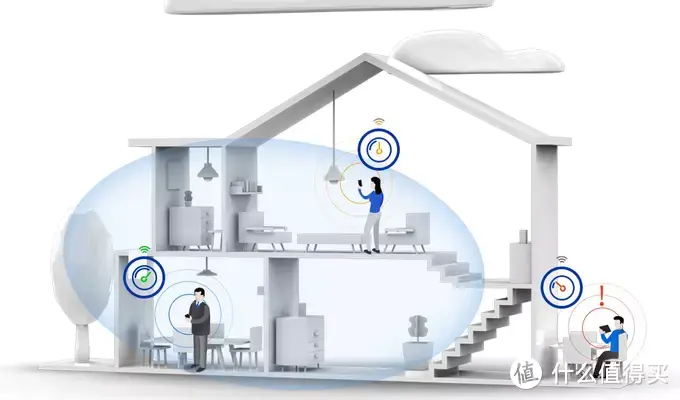

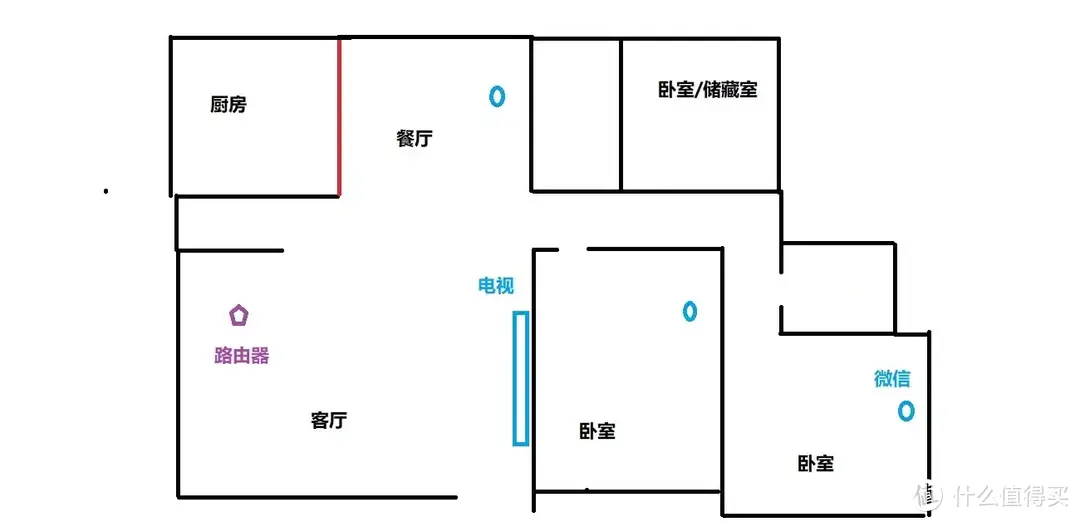
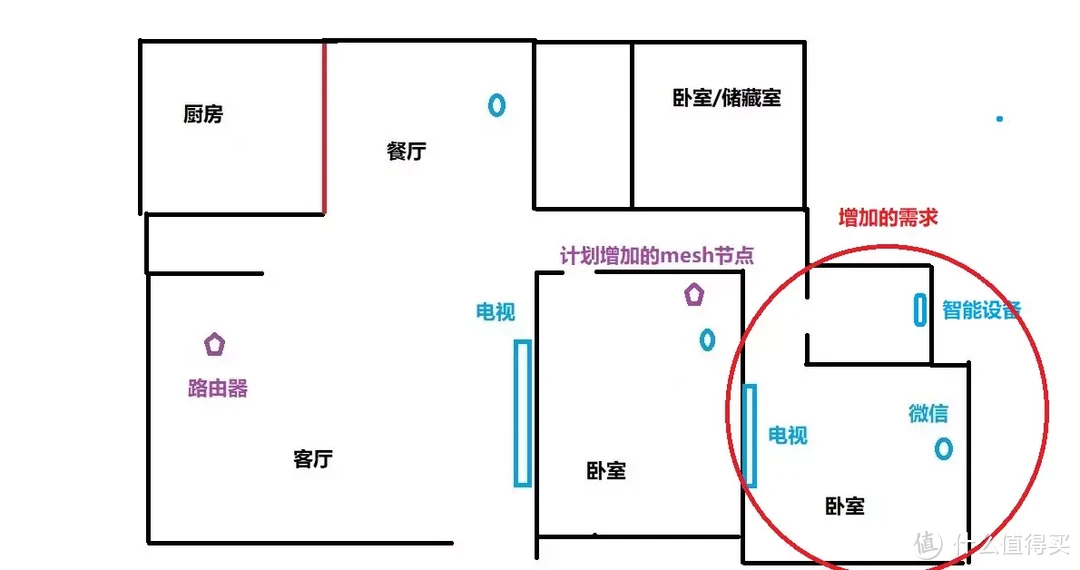


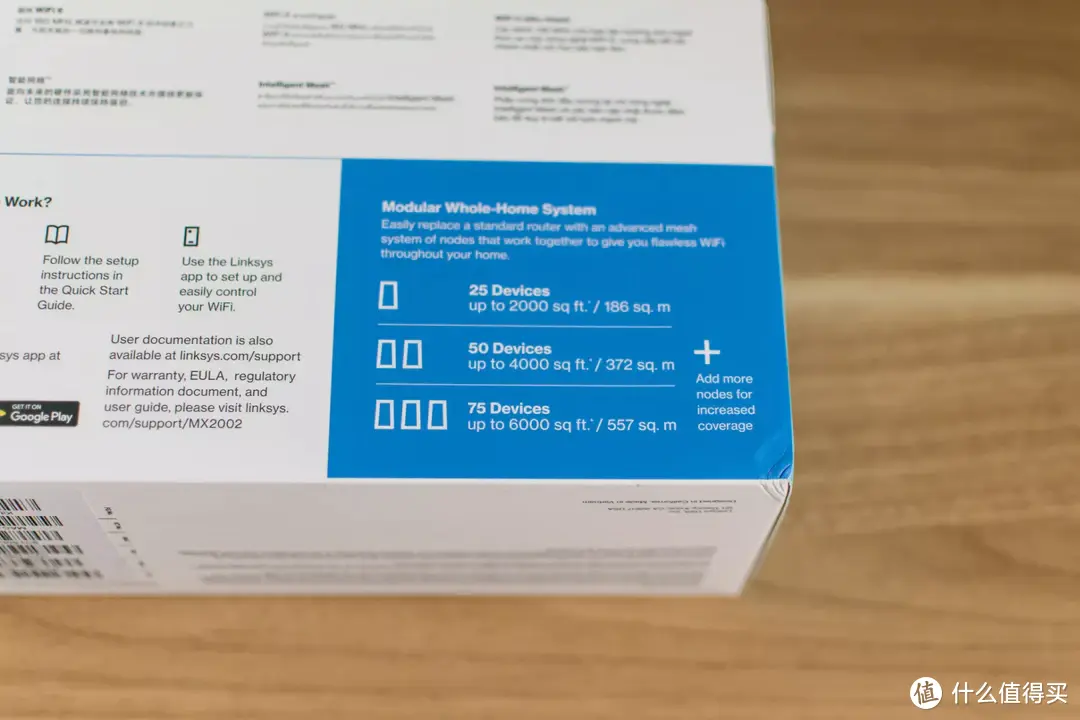
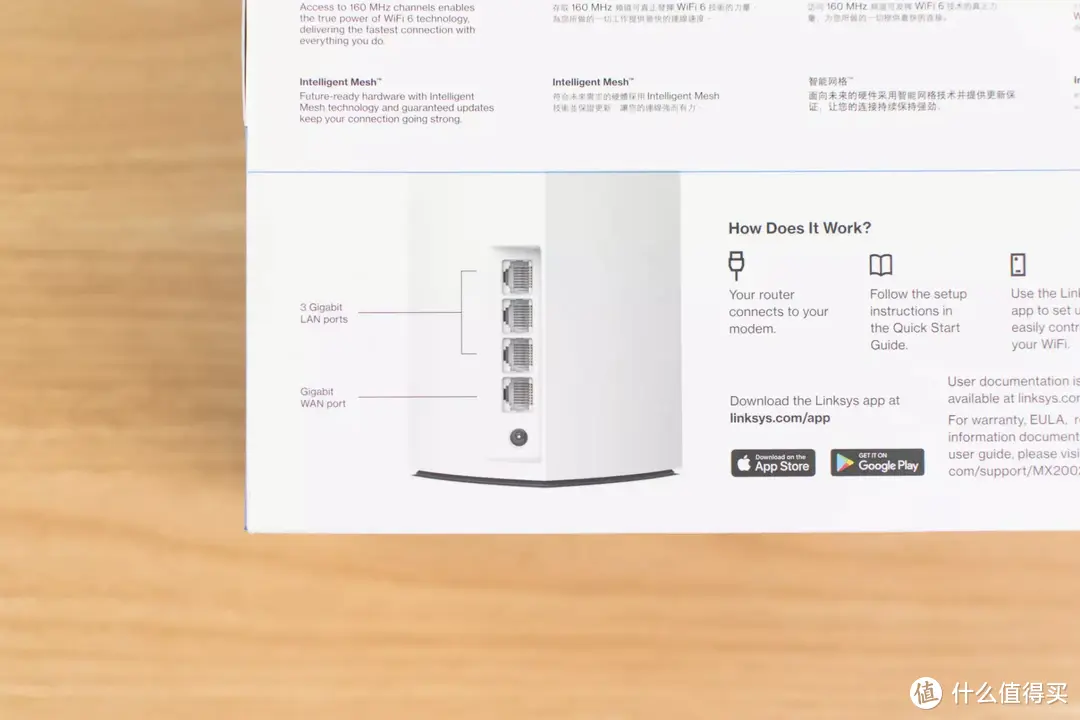




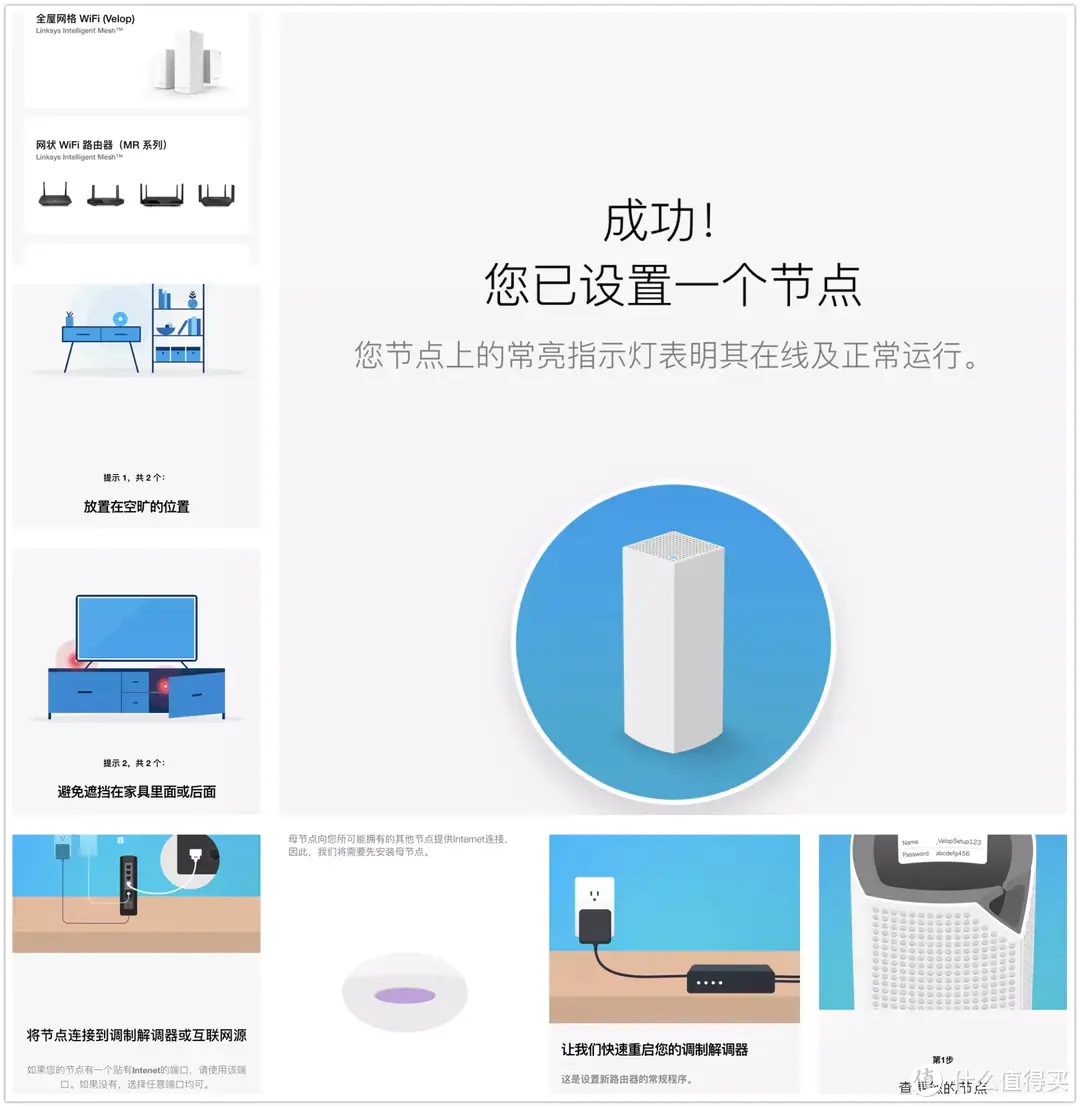
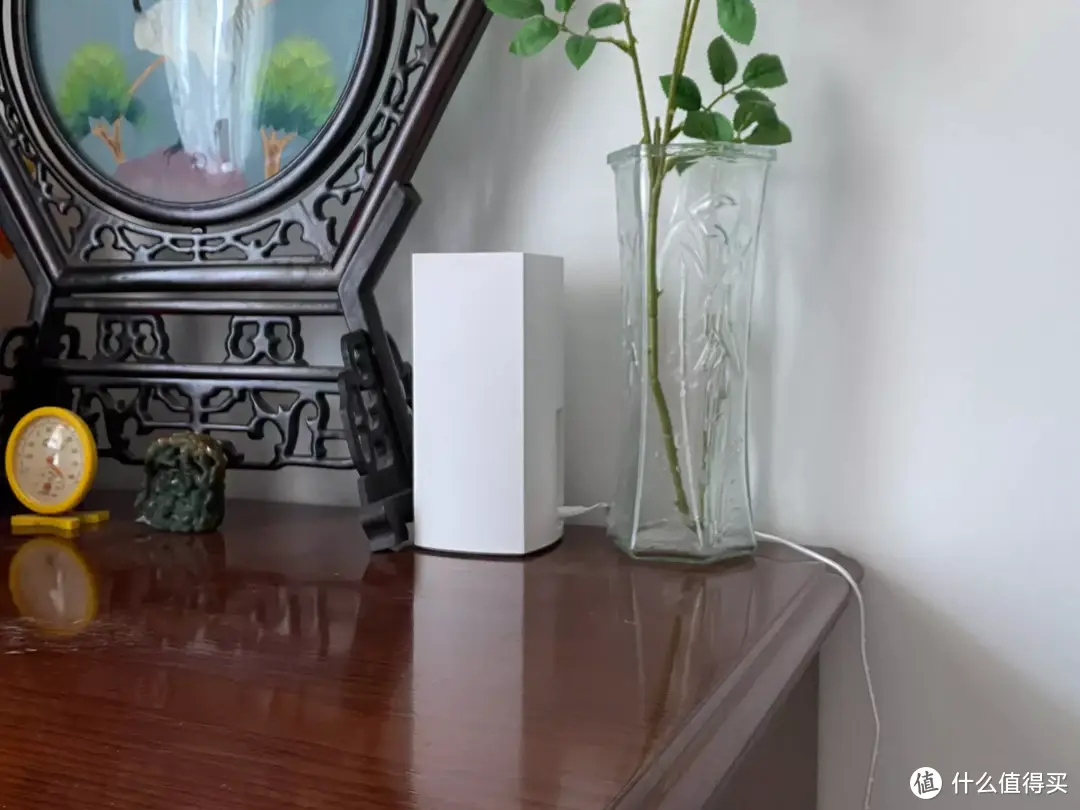
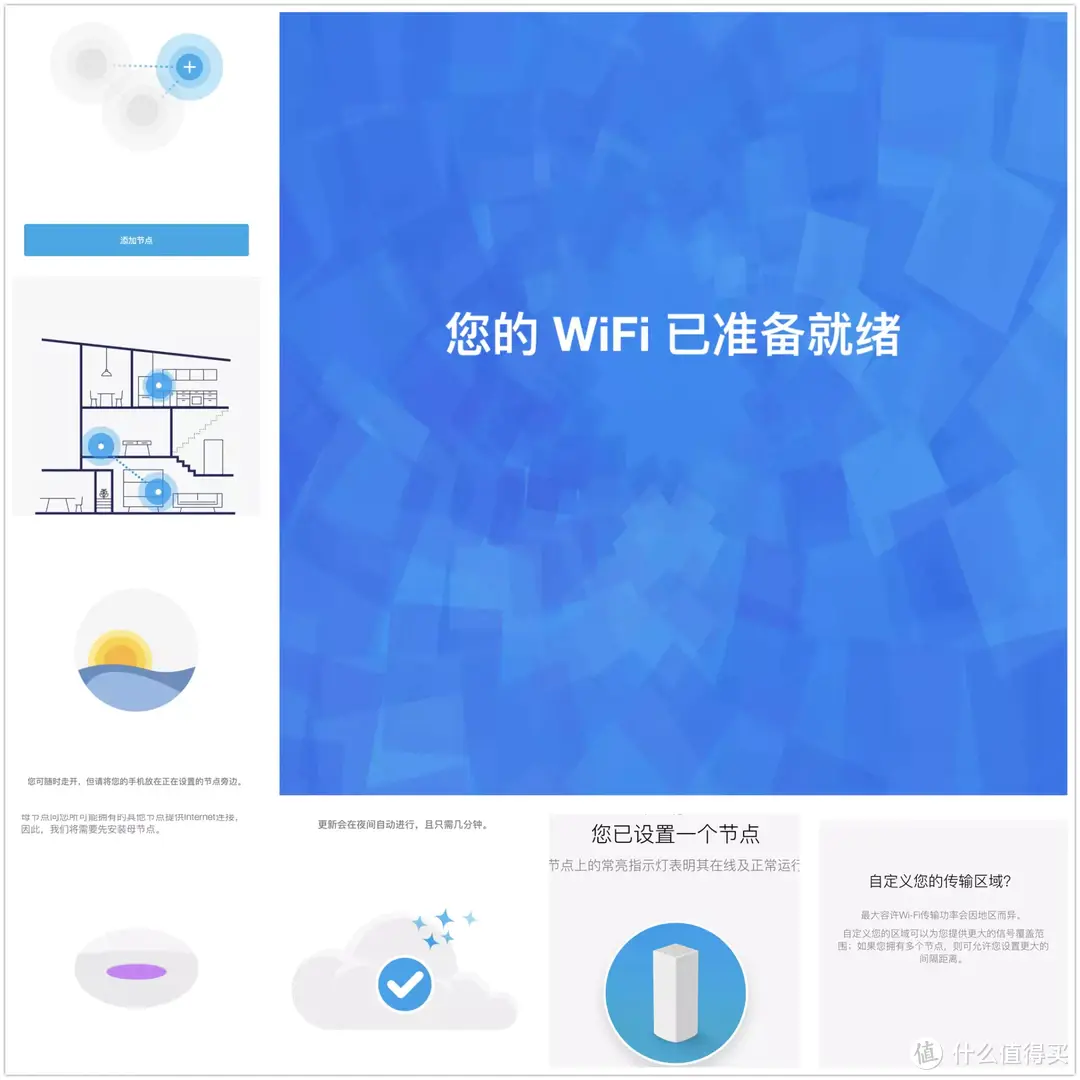
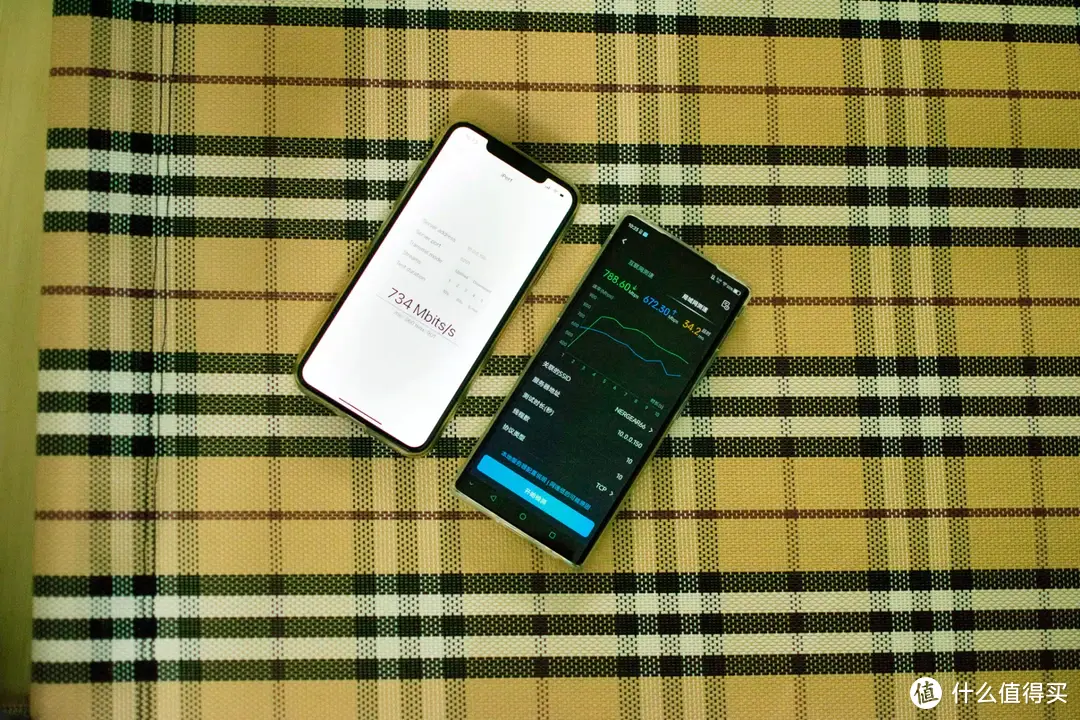
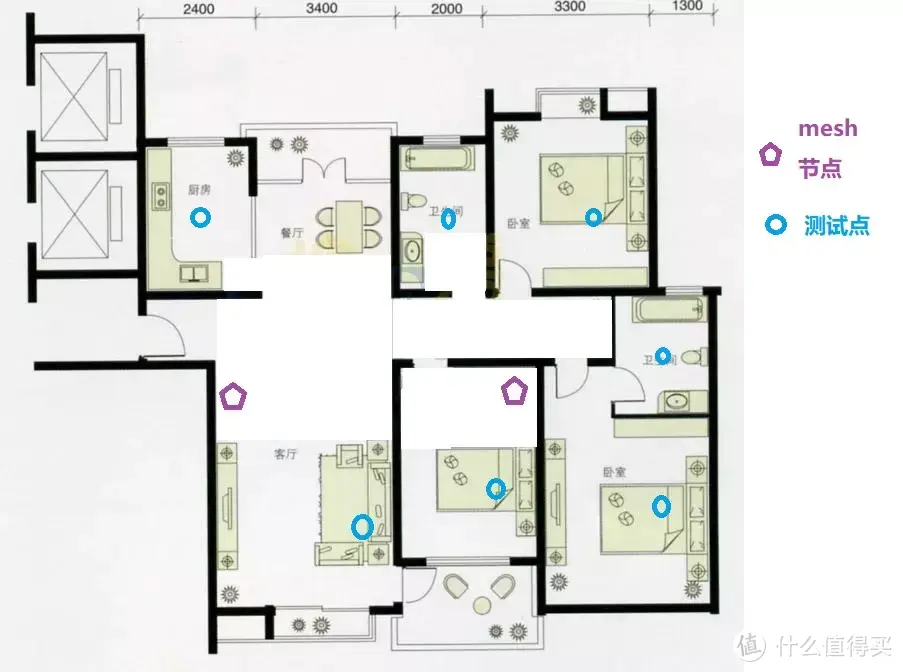
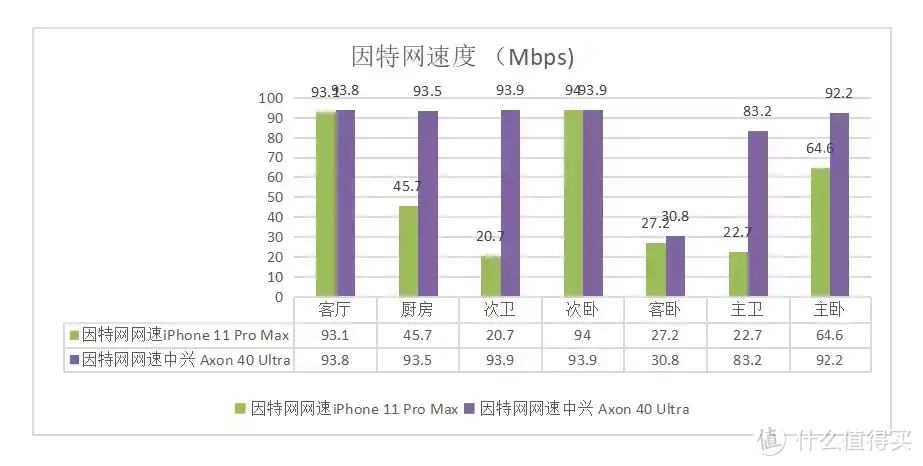
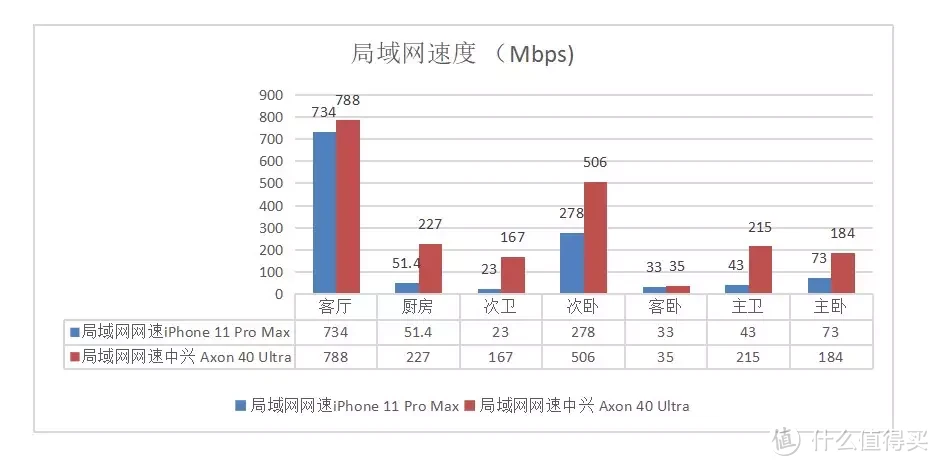
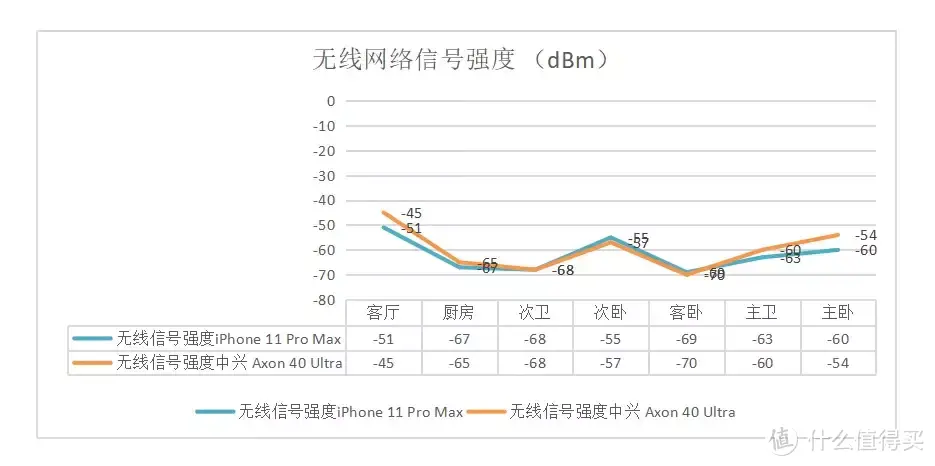
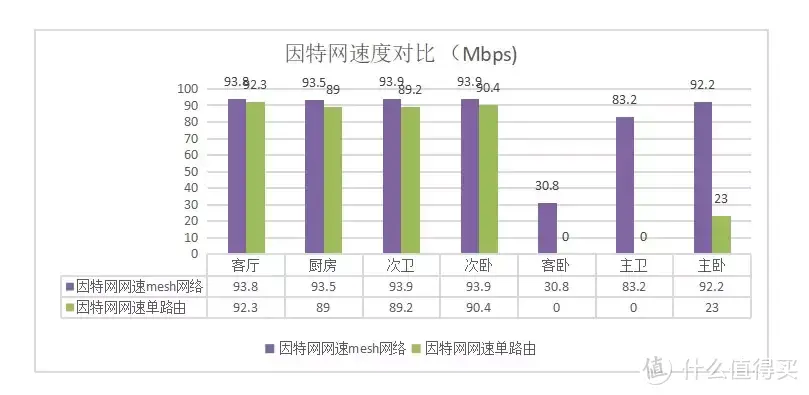
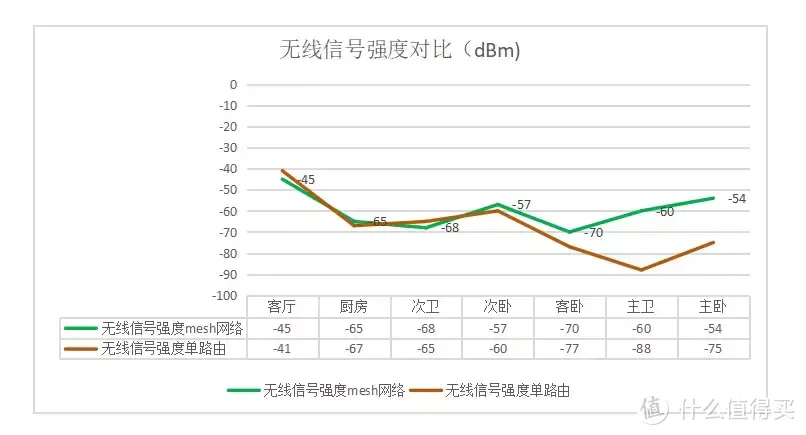



























































































树梢上的黎明
校验提示文案
夜无语
校验提示文案
啥都没有
校验提示文案
白云上的鱼
校验提示文案
supercoolman
校验提示文案
ilovekingki
校验提示文案
飞帆飞帆
校验提示文案
诱落夜幕
校验提示文案
兔牙先生
校验提示文案
高岳嘻嘻
校验提示文案
纯洁大佬
感觉是不是哪里不对啊,然后就开始找问题,
一开始以为是2.4g/5g没有分开导致设备被识别为2.4g,
因为2.4g的受干扰和速率都很差,
然后后来发现还是有点不对,
找了半天最后发现。。。。。。
路由器接的是光猫的百兆口。对百兆口
校验提示文案
Geng_Le
校验提示文案
得意试验室
校验提示文案
灵魂橡胶
校验提示文案
强哥视角
校验提示文案
超人我会飞
校验提示文案
丶悠
校验提示文案
青峰赤壁
校验提示文案
巨炮kiday612
校验提示文案
重庆华哥
校验提示文案
微风急来
校验提示文案
liu164775
校验提示文案
硬核君
校验提示文案
黑灯瞎火搞偷袭
校验提示文案
贪玩奶爸ONE
校验提示文案
yxjff
校验提示文案
zhoulong3303
校验提示文案
樱桃小熊子
校验提示文案
高柳乱蝉
校验提示文案
值友4068531887
校验提示文案
眉间雪ii
校验提示文案
怡然自得210
校验提示文案
手撕鲈鱼
校验提示文案
聚灵阵主
校验提示文案
Tiger5G
校验提示文案
htm4
校验提示文案
Stark-C
校验提示文案
波导终结者
校验提示文案
star123456
校验提示文案
河边有只象
校验提示文案